1.第一步 也是最重要的一步,进入官网,下载jdk。
官网地址:http://www.oracle.com/technetwork/java/javase/downloads/jdk8-downloads-2133151.html

这里我们下载这个文件。注:记得先勾选 Accept License Agreement。
2.安装包下载好后 通过xftp工具将文件传输到linux中,传输完成后,如下图展示:

当他这样展示时表示你的文件已有本机桌面 传输到linux虚拟机中了。
3.ok 此时我们可以正式开始jdk的安装,首先这里通过 tar -zxvf [文件名]解压命令将文件进行解压(我是解压安装过的通过ls查看时会展示jdk文件,可以忽略,没有安装过的朋友看画圈部分) 如图:

当安装包解压完成后我们将会在根目录下得到一个jdk的文件夹。接下来,我们通过mkdir命令在usr目录下建立一个名为java的文件。(当然这里取名随便你怎么取,没有说一定要和我一样)

文件建立好后我们通过cp命令将之前解压得到的jdk文件夹复制到java目录下。如图:

文件复制好后我们就可以开始路径配置了
4.这里我们直接通过vi命令对路径进行编辑

注:pwd命令是显示目前所在的目录
进入编辑界面后,按i键进入编辑模式后,在进行路径输入(注:这里的JAVA_HOME为你jdk文件实际摆放的路径,可参考我上面pwd命令获取的路径,其他的可直接负责)
输入的值:export JAVA_HOME=/usr/java/jdk1.8.0_171
export JRE_HOME=$JAVA_HOME/jre
export PATH=$PATH:$JAVA_HOME/bin:$JRE_HOME/bin
CLASSPATH=:$JAVA_HOME/lib/dt.jar:$JAVA_HOME/lib/tools.jar:$JRE_HOME/lib/dt.jar
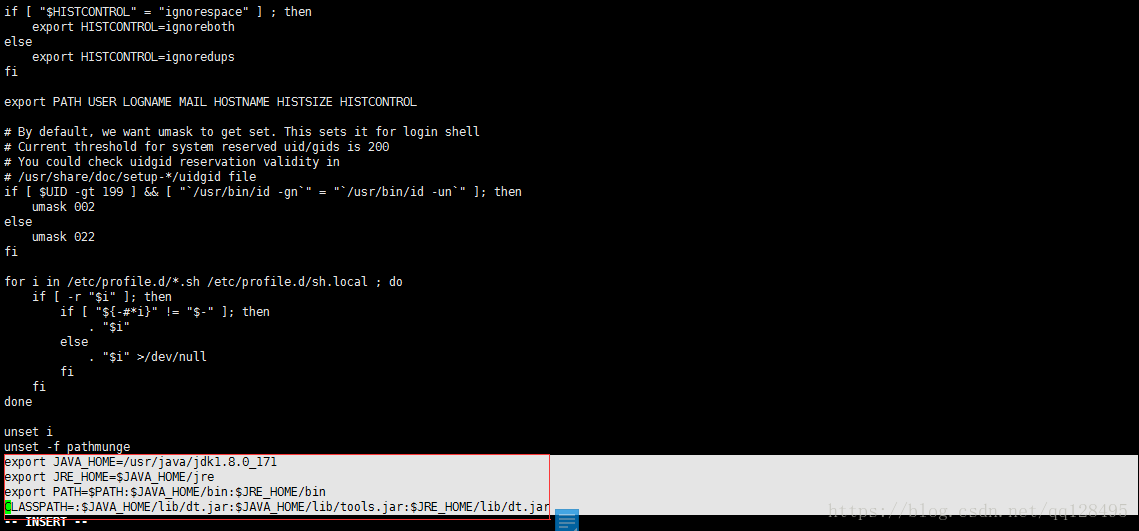
这些输入完成后,确认无误,按ESC键退出输入模式,然后再输入“:wq”或“:x”进行保存并退出界面。
这些操作完成后输入命令source /etc/profile,让我们的配置立即生效

5.最后就是我们的验证环节了 输入命令java -version来验证我们的配置是否ok,如下图所示:

当出现这个时就说明你成功完成了。








 本文详细介绍了在Linux系统中安装JDK的步骤,包括从Oracle官网下载JDK安装包,使用XFTP传输到Linux,通过tar命令解压,创建java目录,复制JDK文件,设置环境变量,并通过vi编辑器修改配置文件,最后通过java -version命令验证安装成功。
本文详细介绍了在Linux系统中安装JDK的步骤,包括从Oracle官网下载JDK安装包,使用XFTP传输到Linux,通过tar命令解压,创建java目录,复制JDK文件,设置环境变量,并通过vi编辑器修改配置文件,最后通过java -version命令验证安装成功。
















 207
207

 被折叠的 条评论
为什么被折叠?
被折叠的 条评论
为什么被折叠?








